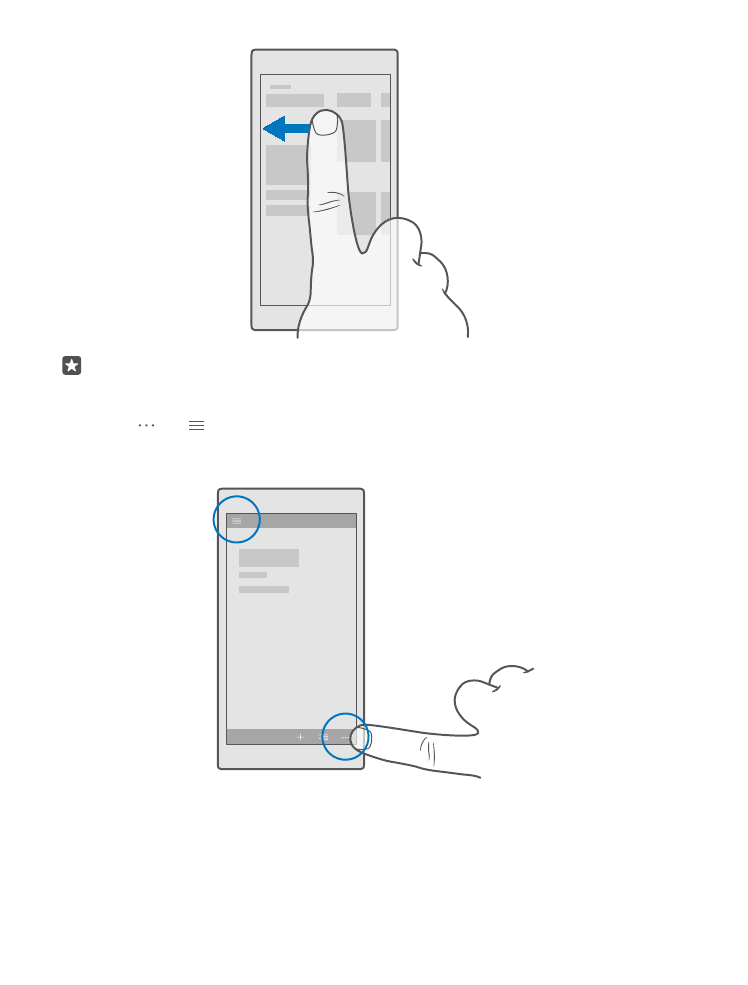
Использование сенсорного экрана
Изучайте содержимое на телефоне, касаясь элементов, проводя пальцем по экрану или
перетаскивая элементы.
© 2016 Microsoft Mobile. Все права защищены.
17
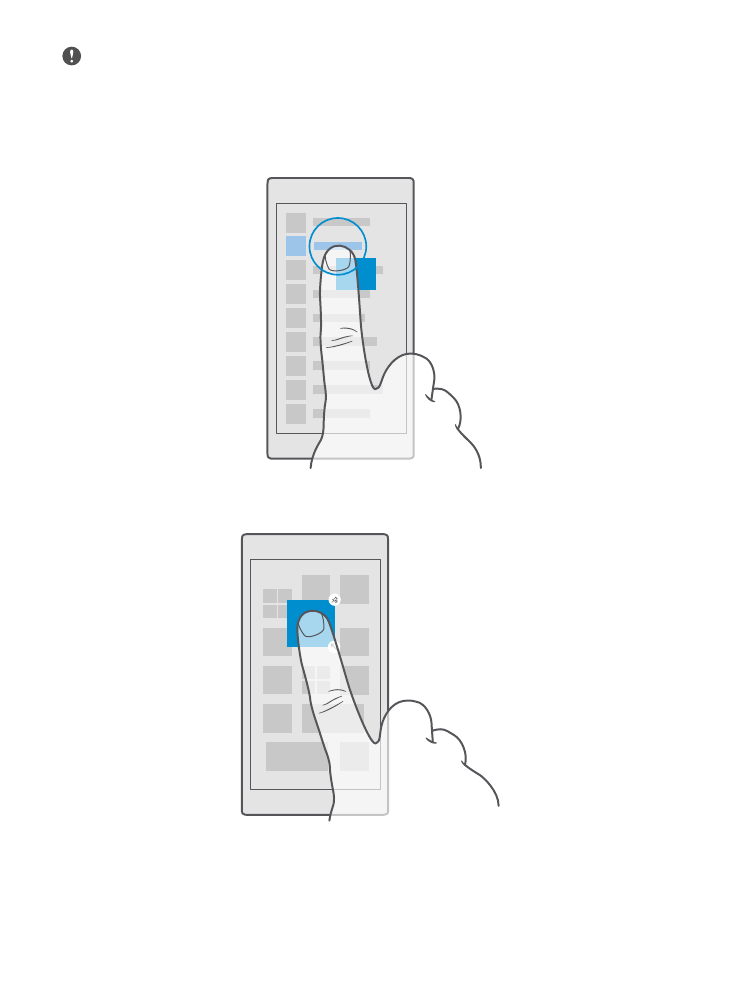
Важное замечание: Оберегайте сенсорный экран от царапин. При работе с
сенсорным экраном запрещается использовать ручку, карандаш и другие острые
предметы.
Для открытия программы или другого элемента коснитесь его.
Открытие дополнительных параметров с помощью касания и удержания
Поместите палец на элемент и удерживайте его, пока не отобразится меню.
Перетаскивание элемента с помощью касания и удержания
Коснитесь элемента пальцем на пару секунд, а затем проведите пальцем через экран.
Проведение по экрану
Коснитесь экрана пальцем, а затем проведите пальцем в нужном направлении.
© 2016 Microsoft Mobile. Все права защищены.
18
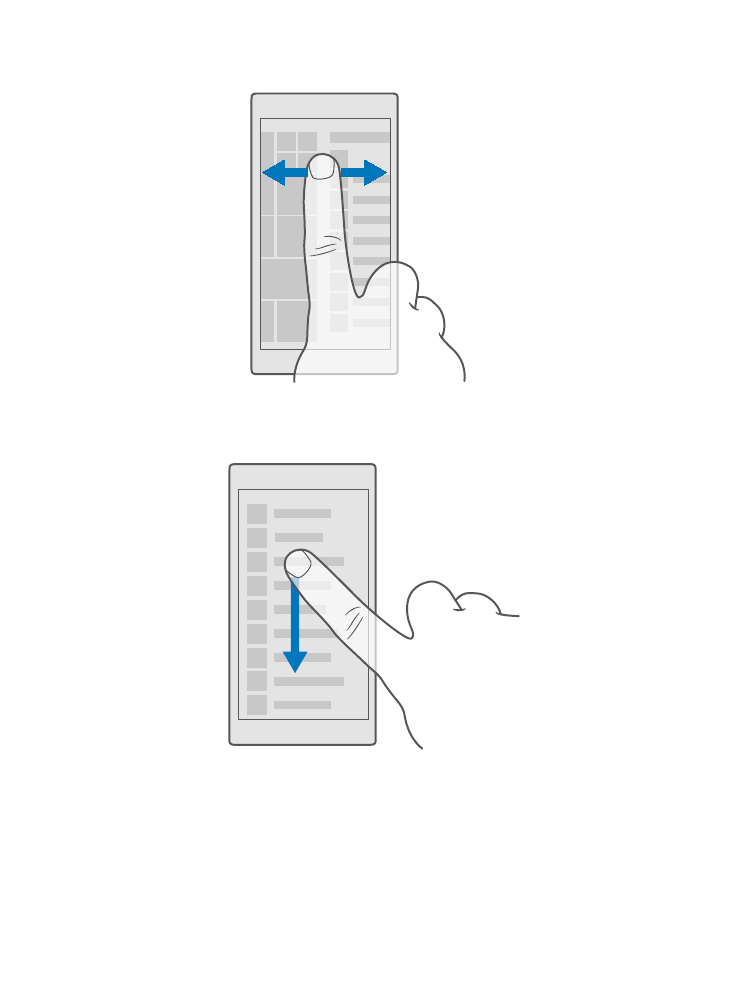
Например, проведите влево или вправо между рабочим столом и меню приложений
или между различными окнами в приложениях.
Выполнение прокрутки по длинному списку или меню
Рывком проведите пальцем вверх или вниз по экрану и поднимите палец. Чтобы
остановить прокрутку, коснитесь экрана.
Увеличение или уменьшение масштаба
Двумя пальцами коснитесь элемента, например карты, фото или интернет-страницы, а
затем раздвиньте или сдвиньте пальцы.
© 2016 Microsoft Mobile. Все права защищены.
19
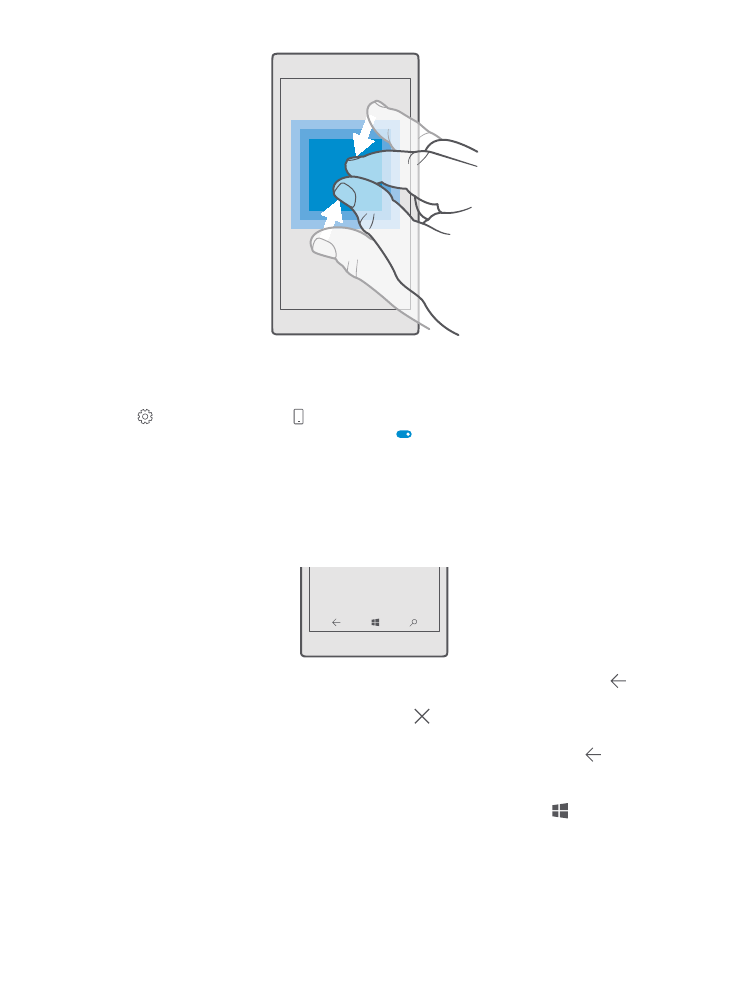
Блокировка ориентации экрана
Экран автоматически вращается при повороте телефона на 90 градусов. Чтобы
заблокировать экран в текущей ориентации, проведите вниз от верхнего края экрана,
коснитесь Все параметры > Система > Экран и установите для параметра
Блокировка поворота экрана значение Вкл. .
Поворот экрана может работать не во всех программах или видах.